玻璃门智能锁使用手册
- 格式:pdf
- 大小:1.00 MB
- 文档页数:13
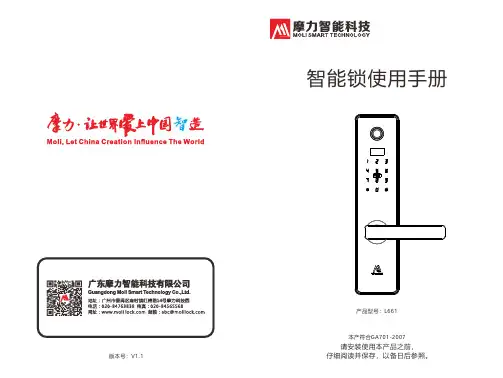
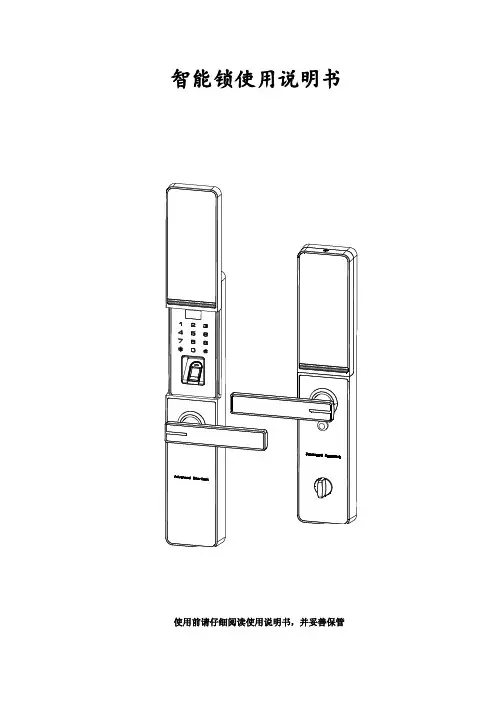
智能锁使用说明书使用前请仔细阅读使用说明书,并妥善保管第一章、概述1.简介感谢购买本公司智能锁系列产品,该系列产品采用了先进的指纹技术、非接触式刷卡、密码和钥匙作为开锁方式,并且具有多种开门模式选择,使用更灵活、更方便、更安全!开门钥匙类型用户类型数量编号范围权限指纹管理员100 0000~0099开门、管理普通用户开门密码管理员100 0000~0099开门、管理普通用户开门IC感应卡管理员100 0000~0099开门、管理普通用户开门电源供应 4.8V-6V(即4或8节干电池)典型静态电流≤90 微安(电池寿命可超过一年)工作电流<280 毫安(驱动能力强)工作温度-20℃~60℃相对湿度20% ~ 95%2.产品优势和特点开锁方式多样化:指纹、密码、刷卡、应急钥匙。
采用半导体指纹头,杜绝假指纹开锁。
有应急钥匙,电池没电或线路故障也能开锁。
应急外接电源,USB接口。
人性化设计,语音提示音量大小可调。
组合开锁,双开模式,使门锁安全更具保障。
具有防旁人窥视密码功能。
具有防撬报警功能。
具有防猫眼功能。
第二章、 产品外观图、尺寸图 1. 产品外观指纹感应卡和密把钥池盖手锁旋钮显示滑池置按键线猫眼定螺钉池定螺钉2. 尺寸图(单位mm )前面板正视图 侧视图 后面板正视图 侧视图3. 适用范围适用场所:高档住宅区、别墅、办公大楼、商务写字楼、星级酒店等。
适合门厚:40-125mm适合门类:木门、铁门及各类复合材质的防盗门。
4.开门方向室内室内左(内推)开门右(内推)开门室内室内左(外拉)开门右(外拉)开门5.更换把手方向6.键盘功说明注意:触摸面板,自动唤醒按键屏指纹锁键盘采用的是12键设计,其具体功能如下:✓ “0-9”号键:为数字键; ✓ “#”号键:进入菜单功能键; ✓ “*”号键:为清除键、返回键、退出键; ✓ “#”号键:在菜单功能状态下按“#”表示确认;注意:超过 30 秒无操作会自动退出系统,请用手背触摸按键屏唤 醒按键屏,才能继续操作(如下图)。
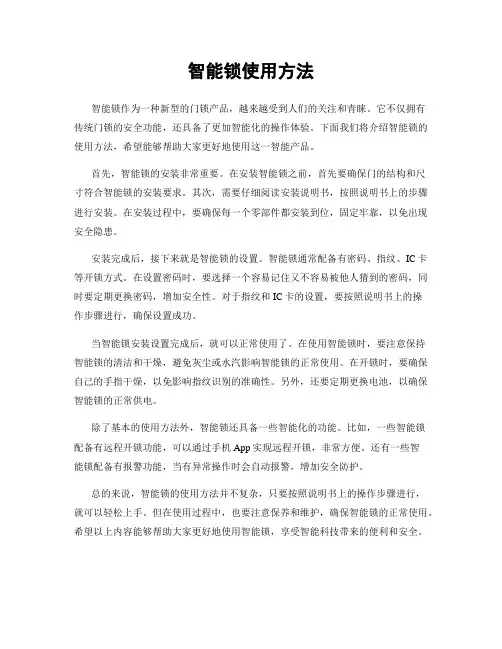
智能锁使用方法智能锁作为一种新型的门锁产品,越来越受到人们的关注和青睐。
它不仅拥有传统门锁的安全功能,还具备了更加智能化的操作体验。
下面我们将介绍智能锁的使用方法,希望能够帮助大家更好地使用这一智能产品。
首先,智能锁的安装非常重要。
在安装智能锁之前,首先要确保门的结构和尺寸符合智能锁的安装要求。
其次,需要仔细阅读安装说明书,按照说明书上的步骤进行安装。
在安装过程中,要确保每一个零部件都安装到位,固定牢靠,以免出现安全隐患。
安装完成后,接下来就是智能锁的设置。
智能锁通常配备有密码、指纹、IC卡等开锁方式。
在设置密码时,要选择一个容易记住又不容易被他人猜到的密码,同时要定期更换密码,增加安全性。
对于指纹和IC卡的设置,要按照说明书上的操作步骤进行,确保设置成功。
当智能锁安装设置完成后,就可以正常使用了。
在使用智能锁时,要注意保持智能锁的清洁和干燥,避免灰尘或水汽影响智能锁的正常使用。
在开锁时,要确保自己的手指干燥,以免影响指纹识别的准确性。
另外,还要定期更换电池,以确保智能锁的正常供电。
除了基本的使用方法外,智能锁还具备一些智能化的功能。
比如,一些智能锁配备有远程开锁功能,可以通过手机App实现远程开锁,非常方便。
还有一些智能锁配备有报警功能,当有异常操作时会自动报警,增加安全防护。
总的来说,智能锁的使用方法并不复杂,只要按照说明书上的操作步骤进行,就可以轻松上手。
但在使用过程中,也要注意保养和维护,确保智能锁的正常使用。
希望以上内容能够帮助大家更好地使用智能锁,享受智能科技带来的便利和安全。
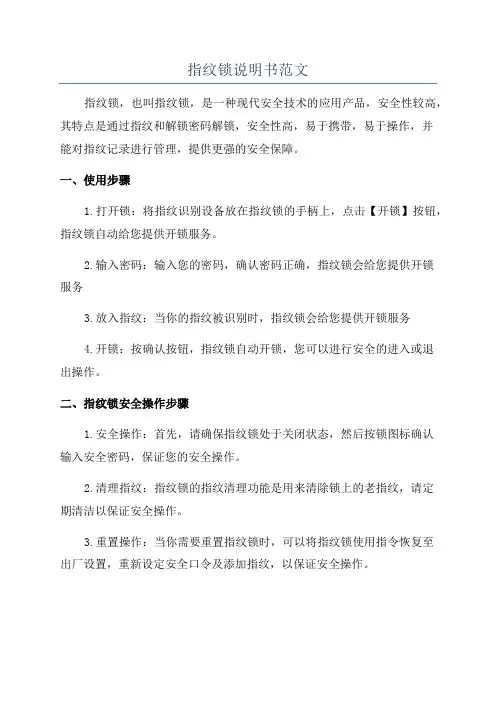
指纹锁说明书范文
指纹锁,也叫指纹锁,是一种现代安全技术的应用产品,安全性较高,其特点是通过指纹和解锁密码解锁,安全性高,易于携带,易于操作,并
能对指纹记录进行管理,提供更强的安全保障。
一、使用步骤
1.打开锁:将指纹识别设备放在指纹锁的手柄上,点击【开锁】按钮,指纹锁自动给您提供开锁服务。
2.输入密码:输入您的密码,确认密码正确,指纹锁会给您提供开锁
服务
3.放入指纹:当你的指纹被识别时,指纹锁会给您提供开锁服务
4.开锁:按确认按钮,指纹锁自动开锁,您可以进行安全的进入或退
出操作。
二、指纹锁安全操作步骤
1.安全操作:首先,请确保指纹锁处于关闭状态,然后按锁图标确认
输入安全密码,保证您的安全操作。
2.清理指纹:指纹锁的指纹清理功能是用来清除锁上的老指纹,请定
期清洁以保证安全操作。
3.重置操作:当你需要重置指纹锁时,可以将指纹锁使用指令恢复至
出厂设置,重新设定安全口令及添加指纹,以保证安全操作。
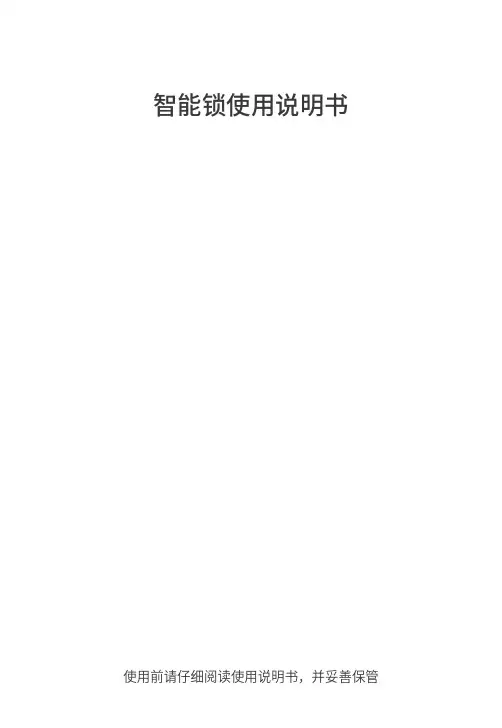
智能锁使用说明书使用前请仔细阅读使用说明书,并妥善保管一.技术参数1.技术参数启动方式指纹/密码/卡/机械钥匙指纹传感器半导体供电方式5号碱性电池4节应急电源5V应急电源接口·MiroUSB待机功耗60uA动态功耗小于5A显示OLED键盘背光独立LED指纹容量100枚指纹识别速度小于1S指纹拒真率小于0.01%指纹认假率0.0001%密码输入防窥视密码长度6-12位用户总量300卡类型Mifare 1 高频卡工作温度-30℃ ~ 70℃开锁记录250组初始管理员密码12345623二.用户构成三.功能说明1.用户构成1.功能说明用户类型数量权限管理用户5开锁、进入管理普通开锁用户295开锁1.默认管理员密码:123456,按 + # +管理员密码进入操作系统。
2.系统初始化:初始化系统有两种方式,软件初始化和硬件初始化,软件初始化是进入系统设置后选择初始化菜单,硬件初始化是在后锁面的电池盖里面有个复位按键孔,按住复位按键5秒,屏幕提示初始化系统,按#号键确认初始化。
3.用户容量:用户总量为300个,对应300个用户编号。
每一个用户编号只可以对应一个指纹或者密码或者卡。
编号1~5为管理员用户,6~300为普通开锁用户。
指纹用户量受限于指纹模组。
比如指纹模组的指纹容量为100,则最大指纹用户量为100。
四.操作设置1.按键功能触摸唤醒屏幕指示灯亮起,按 + # 键进入功能菜单验证入口注意:所有的设置和更改都需要进入功能菜单设置。
2号键是上翻,8号键是下翻,#号键是确认, 号键是返回。
***42.设置管理员指纹/密码/智能卡3.删除开锁信息按 + # 号键,进入功能菜单验证入口;输入管理员密码,输入初始密码123456 + # 号键;进入设置界面。
进入设置界面,如图所示;先择录入开锁信息,按#号键确认。
录入管理员信息,按#号键确认;输入密码、指纹、IC 卡;管理员可以设置5位(包括指纹、卡片、密码)编号位001-005。
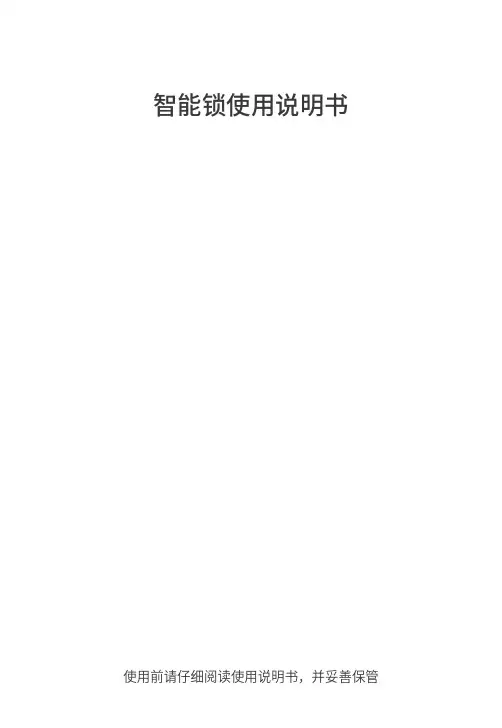
智能锁使用说明书使用前请仔细阅读使用说明书,并妥善保管一.技术参数1.技术参数启动方式指纹/密码/卡/机械钥匙指纹传感器半导体供电方式5号碱性电池4节应急电源5V应急电源接口·MiroUSB待机功耗60uA动态功耗小于5A显示OLED键盘背光独立LED指纹容量100枚指纹识别速度小于1S指纹拒真率小于0.01%指纹认假率0.0001%密码输入防窥视密码长度6-12位用户总量300卡类型Mifare 1 高频卡工作温度-30℃ ~ 70℃开锁记录250组初始管理员密码12345623二.用户构成三.功能说明1.用户构成1.功能说明用户类型数量权限管理用户5开锁、进入管理普通开锁用户295开锁1.默认管理员密码:123456,按 + # +管理员密码进入操作系统。
2.系统初始化:初始化系统有两种方式,软件初始化和硬件初始化,软件初始化是进入系统设置后选择初始化菜单,硬件初始化是在后锁面的电池盖里面有个复位按键孔,按住复位按键5秒,屏幕提示初始化系统,按#号键确认初始化。
3.用户容量:用户总量为300个,对应300个用户编号。
每一个用户编号只可以对应一个指纹或者密码或者卡。
编号1~5为管理员用户,6~300为普通开锁用户。
指纹用户量受限于指纹模组。
比如指纹模组的指纹容量为100,则最大指纹用户量为100。
四.操作设置1.按键功能触摸唤醒屏幕指示灯亮起,按 + # 键进入功能菜单验证入口注意:所有的设置和更改都需要进入功能菜单设置。
2号键是上翻,8号键是下翻,#号键是确认, 号键是返回。
***42.设置管理员指纹/密码/智能卡3.删除开锁信息按 + # 号键,进入功能菜单验证入口;输入管理员密码,输入初始密码123456 + # 号键;进入设置界面。
进入设置界面,如图所示;先择录入开锁信息,按#号键确认。
录入管理员信息,按#号键确认;输入密码、指纹、IC 卡;管理员可以设置5位(包括指纹、卡片、密码)编号位001-005。
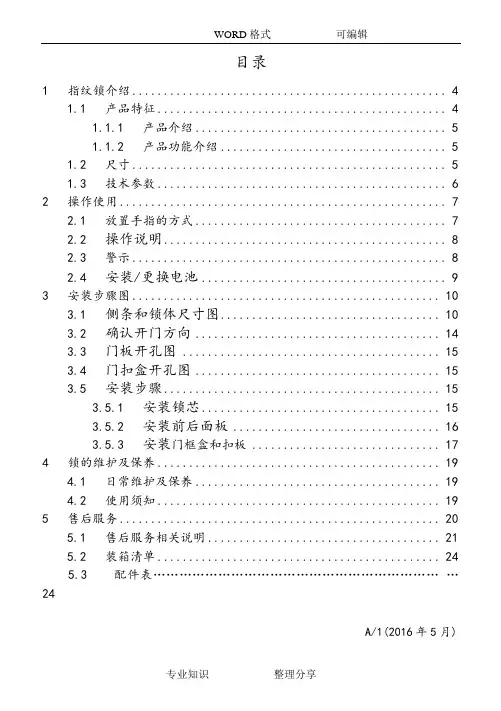
目录1 指纹锁介绍 (4)1.1 产品特征 (4)1.1.1 产品介绍 (5)1.1.2 产品功能介绍 (5)1.2 尺寸 (5)1.3 技术参数 (6)2 操作使用 (7)2.1 放置手指的方式 (7)2.2 操作说明 (8)2.3 警示 (8)2.4 安装/更换电池 (9)3 安装步骤图 (10)3.1 侧条和锁体尺寸图 (10)3.2 确认开门方向 (14)3.3 门板开孔图 (15)3.4 门扣盒开孔图 (15)3.5 安装步骤 (15)3.5.1 安装锁芯 (15)3.5.2 安装前后面板 (16)3.5.3 安装门框盒和扣板 (17)4 锁的维护及保养 (19)4.1 日常维护及保养 (19)4.2 使用须知 (19)5 售后服务 (20)5.1 售后服务相关说明 (21)5.2 装箱清单 (24)5.3 配件表……………………………………………………………24A/1(2016年5月)重要提示1指纹锁作为高科技产品,安装的好坏直接影响到门锁的正常操作及使用寿命,建议您聘请对锁具有相当经验的师傅进行安装,并根据产品附件中门板开孔图样板进行开孔,凿支承窝,锁扣板及锁扣盒孔;确认所开凿的孔准确无误,然后严格按照产品说明书中的步聚进行操作,如果安装后发现锁开关不灵活或不能开启,请及时和当地的经销商或本公司的售后服务部门联系,以便问题快速得以解决。
2如果您的房间正在装修中,我们建议您在产品安装及经检查没问题后将产品卸下,待装修完成后再把产品重新装上,这样做的目的是:1.避免装修过程中出现腐蚀性物质粘在锁体上,影响外观,如果门的油漆未干会影响传动不灵活;2.装修时会使用酒精、油漆等化学物质,这些化学物质在未干透时会向空气中散发腐蚀性气体或灰尘,加速产品表面处理生变,影响外观及降低产品使用寿命。
3在门锁安装前,请您先接通所有连接线并装好电池后,按门锁线路板上的初始化按钮,第一时间对门锁进行初始化,恢复到出厂状态。

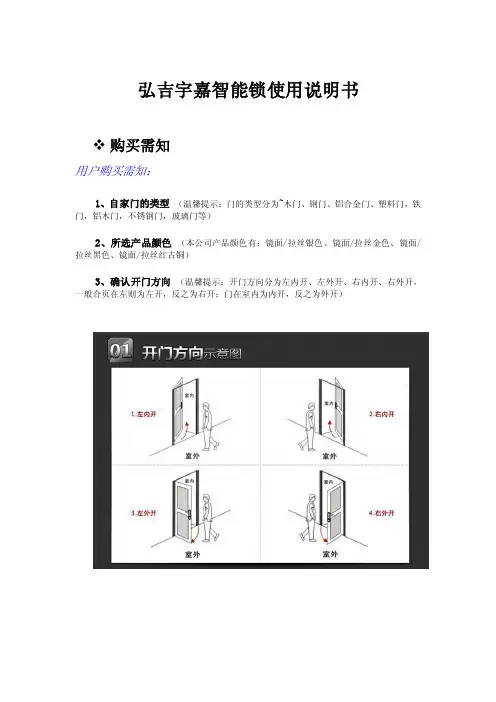
弘吉宇嘉智能锁使用说明书购买需知用户购买需知:1、自家门的类型(温馨提示:门的类型分为~木门、钢门、铝合金门、塑料门,铁门,铝木门,不锈钢门,玻璃门等)2、所选产品颜色(本公司产品颜色有:镜面/拉丝银色、镜面/拉丝金色、镜面/拉丝黑色、镜面/拉丝红古铜)3、确认开门方向(温馨提示:开门方向分为左内开、左外开、右内开、右外开,一般合页在左则为左开,反之为右开;门在室内为内开,反之为外开)4、测量门的厚度、测边条(依据门的厚度和测量尺寸,可知是否能够安装智能锁)5、检查是否有天地钩(检查方法:a、用手摸门顶边缘,有无锁孔;b、在门锁出于弹出状态,看门顶边缘是否有锁舌弹出)安装“十步曲”1、检查智能锁的配件是否备齐,明细如下:序号名称数量单位1 前面板 1 个2 后面板 1 个3 锁体 1 个4 锁芯配三把钥匙 1 套5 8*8方钢 3 个(大方钢用来测试)6 执手弹簧 2 个7 锁体5*12螺丝 1 包8 六角扳手 1 个9 面板螺丝 2 个10 锁芯螺丝 1 个11 说明书、保修卡 1 本12 合格书 1 张2、将门原有锁具拆下,所有拆卸后零件,在指定区域保存完整。
3、开孔。
(若安装门已经开孔,可直接延用原有孔位;若是新门,应按照说明书开孔图标准进行开孔)。
4、安装锁体。
安装前准备工作:检查锁舌是否回弹自如,把锁体镶入门内,并将数据线从外孔(门内)拉出,准备连接前面板;同时,用螺丝固定好锁体。
5、安装锁芯。
安装锁芯前,先将前面板数据线通过锁体孔位穿入,并从门内方向拉出;装上锁芯,固定锁芯螺丝,将钥匙插入锁芯,检查是否可正常使用。
6、连接数据线。
将前面板的数据线与锁体的数据线连接,另一端与后面板数据线连接。
7、安装前面板。
将方钢方头插入锁体,圆头装上弹簧。
整理数据线,将前面板与门相结合,方钢弹簧务必要垂直进入把手孔位内(检查能否锁门)。
布线,将数据线小心的布入后面板的槽里。
8、安装后面板。
将反锁钮扭到指向有开锁标志的位置插入锁体反锁钮孔内。
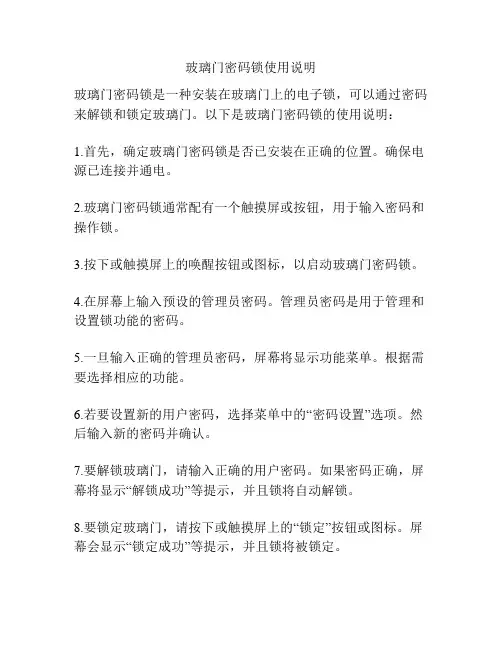
玻璃门密码锁使用说明
玻璃门密码锁是一种安装在玻璃门上的电子锁,可以通过密码来解锁和锁定玻璃门。
以下是玻璃门密码锁的使用说明:
1.首先,确定玻璃门密码锁是否已安装在正确的位置。
确保电源已连接并通电。
2.玻璃门密码锁通常配有一个触摸屏或按钮,用于输入密码和操作锁。
3.按下或触摸屏上的唤醒按钮或图标,以启动玻璃门密码锁。
4.在屏幕上输入预设的管理员密码。
管理员密码是用于管理和设置锁功能的密码。
5.一旦输入正确的管理员密码,屏幕将显示功能菜单。
根据需要选择相应的功能。
6.若要设置新的用户密码,选择菜单中的“密码设置”选项。
然后输入新的密码并确认。
7.要解锁玻璃门,请输入正确的用户密码。
如果密码正确,屏幕将显示“解锁成功”等提示,并且锁将自动解锁。
8.要锁定玻璃门,请按下或触摸屏上的“锁定”按钮或图标。
屏幕会显示“锁定成功”等提示,并且锁将被锁定。
9.如果您忘记了管理员密码,您可以尝试使用预设的重置密码。
重置密码通常是由制造商预设的密码。
您可以在产品手册或制造商的网站上找到重置密码。
10.如果对于玻璃门密码锁的任何操作有疑问或困难,建议参
考产品手册或联系制造商的客户支持。
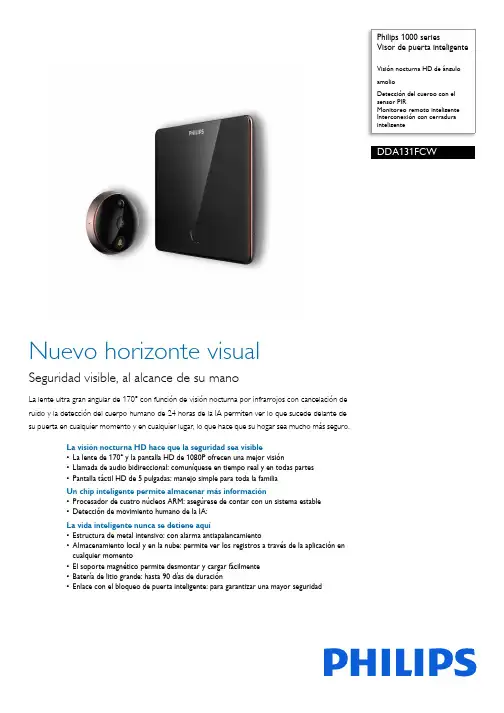
Philips 1000 seriesVisor de puerta inteligenteamplioDetección del cuerpo con elsensor PIRMonitoreo remoto inteligenteInterconexión con cerradurainteligenteDDA131FCWNuevo horizonte visualSeguridad visible, al alcance de su manoLa lente ultra gran angular de 170° con función de visión nocturna por infrarrojos con cancelación deruido y la detección del cuerpo humano de 24 horas de la IA permiten ver lo que sucede delante desu puerta en cualquier momento y en cualquier lugar, lo que hace que su hogar sea mucho más seguro.La visión nocturna HD hace que la seguridad sea visible•La lente de 170° y la pantalla HD de 1080P ofrecen una mejor visión•Llamada de audio bidireccional: comuníquese en tiempo real y en todas partes•Pantalla táctil HD de 5 pulgadas: manejo simple para toda la familiaUn chip inteligente permite almacenar más información•Procesador de cuatro núcleos ARM: asegúrese de contar con un sistema estable•Detección de movimiento humano de la IA:La vida inteligente nunca se detiene aquí•Estructura de metal intensivo: con alarma antiapalancamiento•Almacenamiento local y en la nube: permite ver los registros a través de la aplicación encualquier momento•El soporte magnético permite desmontar y cargar fácilmente•Batería de litio grande: hasta 90 días de duración•Enlace con el bloqueo de puerta inteligente: para garantizar una mayor seguridadLente de 170° y pantalla HD Cuenta con una lente de 170° de nivel de monitoreo, el visor de puerta inteligente puede absorber un alto volumen de luz, junto con cuatro luces infrarrojas brillantes, ofrece una mejor visión nocturna, incluso en entornos que tienen poca iluminación.Llamada de audio bidireccionalCuando toque el timbre o presione el botón de llamada en la pantalla, puede iniciar la llamada de audio en tiempo real con elmicrófono y el altavoz integrados. Le permite disfrutar de una experiencia de llamada perfecta.Pantalla táctil HD de 5 pulgadasLa pantalla con tecnología IPS multitáctil HD de 5 pulgadas cuenta con gafas curvas delaminación completa 2.5D, lo que hace que todo luzca fabuloso. El diseño interactivo es simple de manejar para los niños y ancianos.Procesador de cuatro núcleos ARMSe incorpora el procesador de cuatro núcleos ARM, el producto muestra un rendimiento sólido con un menor consumo de energía, que ejecuta varias tareas con mayor facilidad y hace que el sistema de control de alertas de la puerta sea más rápido y estable.Detección de movimiento humano de laIAEquipado con un sensor infrarrojo PIR, cuando alguien aparece en un rango de tres metros hacia el exterior de la puerta, el visor de puerta inteligente realizará la identificación a través del algoritmo de detección de cuerpo humano de la IA y capturará instantáneamente una foto o un video. Al mismo tiempo, envíanotificaciones a la aplicación móvil a través del servidor de cifrado en la nube para monitorear la situación en la puerta.Estructura de metal intensivoCuenta con el diseño de estructura metálica robusta y el sensor integradoantiapalancamiento que, cuando el visor de puerta inteligente reconoce la dinámica anormal y se desconecta de Internet, elproducto activará una alarma para advertir a los extraños y a la familia, luego, recibiránotificaciones automáticas en tiempo real en la aplicación móvil.Almacenamiento local y en la nubeEl almacenamiento local 4G en la nube podría satisfacer sus necesidades diarias, ya que puede guardar los registros incluso sin conexión a Internet. Cualquier foto o video cifrado que se suba al servidor de la nube se puede guardar durante 3 días y puede ver los registros a través de la aplicación Philips en cualquier momento.El soporte magnéticoSimplemente utilice los cuatro imanesintegrados para instalar el producto y retirar la pantalla a fin de desmontar el producto. Con el cable reforzado, el producto podría ser muy duradero.Fecha de publicación 2023-11-29Versión: 3.1.1EAN: 69 71318 50230 9© 2023 Koninklijke Philips N.V.Todos los derechos reservados.Las especificaciones quedan sujetas a modificaciones sin previo aviso. Las marcas comerciales son propiedad de Koninklijke Philips N.V. o sus respectivos titulares. Diseño y apariencia •Color: Cobre rojo Función extendida •Módulo IoT:Wi-Fi Piezas de accesorios •Adaptador de corriente •Soporte magnético •Manual del usuario •Tarjeta de garantía。
玻璃指纹门锁操作方法说明
玻璃指纹门锁是一种先进的门锁系统,可以通过指纹识别来开启门锁。
下面是操作该门锁的一般步骤:
1. 检查电源:确保门锁的电源正常连接。
2. 注册指纹:首次使用时,需要先注册指纹。
在门锁上找到指纹注册按钮,并按下。
然后将想要注册的手指放在指纹感应器上,直到听到一声滴滴声或者屏幕上显示注册成功的提示。
3. 开锁:在门锁上找到指纹开锁按钮,将已经注册的手指放在指纹感应器上,直到听到一声滴滴声或者屏幕上显示开锁成功的提示。
然后,门锁会自动解锁。
4. 临时密码:除了指纹开锁外,某些玻璃指纹门锁还可以设置临时密码。
在门锁上找到设置临时密码按钮,并按下。
然后根据屏幕上的提示输入您想要设置的临时密码。
之后,可以使用该临时密码来开锁。
请注意,不同型号的玻璃指纹门锁操作方法可能有所不同。
在使用之前,建议先阅读门锁的用户手册,以了解详细的操作步骤。
电子门锁使用指南电子门锁是一种先进的安全设备,通过电子技术实现门的开锁和关闭的功能。
本文将为您详细介绍电子门锁的使用指南,希望能帮助您更好地了解和操作电子门锁。
一、安装与设置1. 选择合适的电子门锁型号,根据您的需求和门的材质选择合适的安装方式,可以是表面安装或嵌入式安装。
2. 在安装前,请确保门的材质适合电子门锁的安装,并且门锁的位置要合理,方便您的使用。
3. 安装电子门锁时,建议请专业人士进行安装,确保安装质量和安全性。
4. 安装完成后,按照说明书进行设置,包括重置密码、注册指纹或是绑定手机等。
确保您可以通过各种方式方便地开锁。
二、密码开锁1. 按照说明书上的方法设置开锁密码,确保密码的复杂性和安全性。
2. 使用密码开锁时,请在门锁上找到数字键盘,输入正确的密码后,按确认键即可开启门锁。
3. 请确保密码的保密性,避免将密码泄露给他人,以防极端情况下产生安全隐患。
三、指纹开锁1. 如需使用指纹开锁功能,按照说明书上的方法注册您的指纹。
2. 使用指纹开锁时,请将手指轻轻放在指纹识别区域,等待片刻,门锁会自动识别您的指纹并解锁。
3. 在注册指纹时,请确保手指干净干燥,避免残留物影响指纹识别的准确性。
四、刷卡开锁1. 部分电子门锁还具备刷卡开锁功能,按照说明书上的方法注册您的刷卡信息。
2. 使用刷卡开锁时,请将刷卡卡片轻轻刷过门锁上的感应区域,门锁会自动读取卡片信息并解锁。
3. 注册刷卡信息时,请确保卡片的清洁和可读性,避免刷卡失败或不灵敏的情况。
五、远程控制1. 部分电子门锁支持远程控制功能,您可以通过手机APP或遥控器进行远程开锁或关闭门锁。
2. 如需使用远程控制功能,请下载门锁对应的手机APP,并进行相关的设置和绑定操作。
3. 远程控制开锁时,请确保手机或遥控器与门锁之间的信号畅通,以确保远程操作的准确性和响应速度。
六、其他注意事项1. 请定期检查电子门锁的电池电量,并根据需要及时更换电池,以确保门锁的正常使用。
目录1 重要信息 022 安装您的智能锁 035 如何使用智能锁 166 其他功能 197 提示灯光的含义与使用 208 故障排除 224 如何设置您的智能锁 10安全警告旧产品和电池的处理产品清单安装立体装配图安装前须知安装步骤防猫眼功能恢复出厂设置一键静音功能门锁状态提示灯低电量提示灯静音状态提示灯系统锁定提示灯报警功能的种类与报警方式如何使用紧急电源如何更换电池-设置前须知-修改管理密码-用户设置-用户删除-系统设置-扩展功能-系统查询-关于本机查询开启室外开锁-密码开门-指纹开门(选配)-卡片开门(选配)室内开锁-执手开门上锁-室外上锁-室内上锁室内反锁机械钥匙开启3 了解您的智能锁 09外面板内面板1 重要信息安全◆在使用智能锁前,请阅读并理解所有说明。
因未遵守说明而造成的损坏不在保修范围内。
◆建议使用制造商指定的附件/配件◆仅使用本产品配置的碱性电池,或同样规格类型的电池◆请勿强行拆卸本产品,以免触发警报或损坏产品◆请勿用尖锐物品擦指纹采集器,否则可能造成永久性损坏◆请勿将产品暴露在漏水或溅水环境下◆请勿将产品接触腐蚀性物质,以免破坏外壳保护层◆请勿在执手上悬挂物件,以免影响门锁的正常使用◆清洁产品,请用软布擦拭◆请勿在设置操作时拆卸电池◆请你选择专业的工人安装门锁,并按照本公司提供的安装标准进行操作。
切勿私自拆装门锁,并保护好相关固封标志◆门锁安装调试合格后,请在第一时间内修改出厂设置的默认管理密码,并妥善保管好机械钥匙,不要轻易泄露密码信息。
◆门锁触发低电量报警后,请及时更换掉全部电池,并确保电池正负极安装正确。
警告◆不要将电池靠近火源,以免发生爆炸◆请勿使用不符合安全规定的应急电源给产品供电◆请勿用金属物将电池引线的两极连接短路,以免引起爆炸◆确保由飞利浦、飞利浦授权的服务中心或专业的维修人员进行更换部件。
◆请勿使用其它制造商生产的,或未经飞利浦特别推荐的附件或部件。
如果使用此类附件和部件,您的保修可能失效。
玻璃门智能锁使用手册使用前请仔细阅读说明书,并妥善保管第一章.产品简介1. 外观介绍主锁前副锁前副锁后主锁后正面副锁背面2第二章.功能简介1.触摸按键触摸按键可以快速连续滑动,按键同时按键灯熄灭,按键自带九宫格输入法,新增用户时可输入中文或英文。
按键功能说明“*”键返回进入功能子菜单返回到主菜单,时间设置菜单长按返回主菜单。
删除输入密码操作时,删除输入内容,长按快速删除。
退出进入功能菜单时退出菜单操作。
“#”键选择在系统菜单里具有选择功能。
确认在子菜单设置时具有确认功能。
“2”键上翻键在用户管理、锁模式、权限管理、锁信息、开锁记录具有上翻功能,在记录菜单内长按快速翻阅。
“8”键下翻键在用户管理、锁模式、权限管理、锁信息、开锁记录具有下翻功能在记录菜单内长按快速翻阅。
“4”键左键在主菜单具有左翻功能,长按快速翻阅。
“6”键右键在主菜单具有右翻功能,长按快速翻阅。
“0”键切换输入法在注册新用户时切换中文、英文大小写。
2. 感应卡在刷卡区域1cm处刷卡,可支持MF1、身份证、银行卡、CPU卡等。
3. 指纹注意事项:指纹采集窗灯亮时,请按上述正确方法将手指放在指纹采集窗上,约1秒钟左右门锁即自动完成指纹采集4.功能概要序号功能功能说明1 菜单显示采用OLED0.96显示屏,分级管理菜单式显示模式2 系统管理按“0+#+管理密码”进入主菜单栏系统管理界面,初始状态管理秘密默认为0123456789。
3 密钥管理密钥由用户管理,可保存6-10位密码、指纹和卡混合300组;单指纹299枚;单卡299张。
4 APP动态密码管理单次临时密码、周期临时密码、网络临时密码、时段时效密码、时段密码管理五种功能5 用户管理用户管理由用户自主管理,管理员、主人、客人、孩子、保姆、钟点工、临时工,可设置99个用户。
6 安全模式可支持单密钥、双密钥、双用户模式开锁。
7 常开设置管理密钥开锁按“2、8”键可设置锁为常开模式;用有效密码或指纹开锁解除常开设置。
电子锁使用指南电子锁作为现代化安全设备的一种重要形式,广泛应用于家庭、办公室、酒店等各个领域。
本文将为您提供一份详细的电子锁使用指南,旨在帮助您更加便捷、安全地使用电子锁。
一、了解电子锁类型不同类型的电子锁具有各自的特点和使用方法。
在开始使用之前,建议您了解以下几种常见的电子锁类型:1. 密码电子锁:通过输入正确的密码来解锁。
2. 指纹电子锁:通过录入和验证指纹信息来解锁。
3. IC卡电子锁:通过刷卡解锁,类似于门禁系统。
4. APP电子锁:通过手机APP控制解锁。
二、设置安全密码如果您的电子锁是密码类型的,首先需要设置一个安全且不易被猜到的密码。
以下是设置密码的几个建议:1. 避免使用简单的密码,如生日、电话号码等与个人信息相关的密码。
2. 使用包含数字、字母和特殊字符的组合密码,以增加密码的复杂性。
3. 定期更换密码,特别是在怀疑密码已泄露或遗忘时。
三、录入指纹信息或刷卡设置如果您的电子锁是指纹或刷卡类型的,您需要进行相关信息的录入和设置:1. 指纹录入:按照电子锁说明书上的指导,将您的指纹信息录入电子锁系统中。
2. IC卡设置:将需要使用的IC卡按照说明书上的方法进行刷卡设置。
四、正确使用电子锁1. 电池安装及更换:根据说明书中的指引,正确安装电池,并定期检查电池电量,及时更换电池。
2. 解锁操作:根据不同类型的电子锁,进行相应的解锁操作,比如输入密码、刷卡、验证指纹等。
3. 关锁操作:在离开使用场所时,确保锁门完全关闭,以保证电子锁正常工作。
4. 报警功能:某些电子锁还配备有报警功能。
如果出现异常情况,如密码错误次数过多或非法开锁尝试,锁具会发出警报,请及时注意并处理。
五、维护和保养1. 保持锁具清洁:定期使用干净的软布清洁电子锁表面,避免灰尘或污渍影响使用。
2. 防止受潮或受热:尽量避免电子锁受潮或暴露在高温环境中,以免影响电子元件的正常工作。
3. 定期检查并维修:定期检查电子锁的各个部件是否正常工作,如发现故障或异常情况,请联系专业人士进行维修。
卡曼奇玻璃门指纹锁说明书
一、正确开门方法。
若无开窗密码,按“3”键,绿灯亮并听到“哔”声后,指纹采集窗自动打开;若已设置开窗密码,直接输入正确密码,绿灯亮并听到“哔”声后,指纹采集窗自动打开。
将手指放到指纹采集仪上,若比对通过,绿灯亮,并听到“哔”的一声,此时旋转手柄,便可开门。
二、录入指纹。
按后面板“ENT”键并输入管理者指纹可进入管理菜单,选择“用户管理”菜单下“录入用户”子菜单,在子菜单上可选择“录入管理者”或“录入用户”,第一位正式登录者必须选择“录入管理者”。
三、删除指纹。
指纹删除有三种方法:首先进入指纹锁的管理系统菜单,选择用户管理:
1、选择“删除用户”—“删除指纹”,放入已录入并要删除的指纹的手指,按“ENT”键即可删除该指纹。
2、选择“用户ID查询”功能,按“↑”、“↓”键,找到要删除的ID号,按“←”键进入删除功能窗口,按“ENT”键确认删除,按“ESC”键取消操作。
3、选择“删除用户”—“删除所有ID”功能,按“ENT”键即可删除所有用户的指纹,清空指纹库。
四、设置锁门模式。
锁门模式可分为“手动”和“自动”两种,用户可根据需要选择。
自动锁门的锁门时间的缺省值是在开门15秒后立刻将门锁上。
手动锁门是由手动锁钮控制。
五、应急开锁。
使用尖细结实的工具将应急开锁处的挡板取下来,会看到钥匙插孔,将钥匙插入并旋转即可将锁打开。
玻璃门智能锁使用手册
使用前请仔细阅读说明书,并妥善保管
第一章.产品简介
1.外观介绍
主锁前副锁前副锁后主锁后
正面副锁背面
2技术参数
第二章.功能简介
1.触摸按键
触摸按键可以快速连续滑动,按键同时按键灯熄灭,按键自带九宫格输入法,新增用户时可输入中文或英文。
2.感应卡
在刷卡区域1cm处刷卡,可支持MF1、身份证、银行卡、CPU卡等。
3.指纹
注意事项:
指纹采集窗灯亮时,请按上述正确方法将手指放在指纹采集窗上,约1秒钟左右门锁即自动完成指纹采集
4.功能概要
14电量显示具有电量显示功能,显示当前状态电量值。
15虚位密码开锁密码可随意输入30位以内包含有正确的密码即可开门;有效防止他人旁观窃取密码。
16应急开门电池电压不足驱动电机时,可用外接电源供电应急开门或者机械钥匙应急开门。
17双电源供电支持两路电源同时供电。
18演示模式供展会、展示演示使用,任何指纹都可以开锁。
第三章.操作说明
进入“主菜单栏”方式:触摸面板数字键至系统上电,直接输入“0#管理密码或管理指纹#”进入主菜单栏界面,管理密码默认“0123456789”,如果密码忘记,可以按一下设置按键恢复管理员密码。
1.菜单导航
■管理员密匙设定
进入主菜单栏界面,按“#”键进入“用户管理”,选择“管理员”,按“#”键确认进入,选择“编辑密码”、“编辑指纹”或“编辑卡”,按“#”键确认,再根据屏幕提示“请配置密码”、“请配置指纹”或“请配置卡”,按“#”键确认,按“*”键退出菜单,如果想输入多个管理密匙,重复以上操作即可;管理员具备最高权限,,不能对管理员进行删除,但是可以对管理员的指纹和卡进行更改或者删除,管理密码只有1组,不能删除,新增密码自动覆盖原密码。
■删除管理密钥
进入主菜单界面,按“#”键进入“用户管理”,选择“管理员”,按“#”键确认,选择“编辑密码”、“编辑指纹”或“编辑卡”,按“#”键进入,选择已设置的密钥,按“#”确认,系统提示“是否删除当前指纹”或“是否删除当前卡”,按“3”键确认,按“*”键返回菜单,如果想继续想删除多个密钥,重复以上操作即可,管理密码只有1组,不能删除。
■添加用户
添加新用户时可将系统分配的序号清除输入需要输入的中文或英文。
进入主菜单界面,选择“用户管理”,按“#”键进入“用户列表”,选择“新增用户”,按“#”键确认,系统提示“请输入用户名”,编辑用户名称,按“#”键确认。
■添加用户密钥
进入主菜单栏界面,按“#”键进入“用户管理”,选择“普通用户”,按“#”键确认进入,选择“编辑密码”、“编辑指纹”或“编辑卡”,按“#”键确认,再根据屏幕提示“请配置密码”、“请配置指纹”或“请配置卡”,按“#”键确认,按“*”键退出菜单,如果想输入多个用户密匙,重复以上操作即可。
■删除用户密匙
进入主菜单界面,按“#”键进入“用户管理”,选择“普通用户”,按“#”键确认,选择“编辑密码”、“编辑指纹”或“编辑卡”,按“#”键进入,选择已设置的密钥,按“#”确认,系统提示“是否删除当前密码”、“是否删除当前指纹”或“是否删除当前卡”,按“3”键确认,按“*”键返回菜单,
如果想继续想删除多个密钥,重复以上操作即可。
3.锁模式
锁模式功能:包括安全模式、语言选择、动态密码三种功能。
■安全模式
主要是针对门锁的开锁方式和开锁的安全级别进行设置;进入主菜单界面,在主菜单界面中选择“锁模式”,按“#”键确认”键确认,这时屏幕会显示“单验证模式、双密钥验证、双用户验证”,最后根据实际使用情况选择门锁的开锁验证模式,按“#”键确认,按“*”退出。
■语言设置
进入主菜单界面,在主菜单界面中选择“锁模式”,按“#”键确认,系统设置界面中选择“语言选择”,按“#”键确认,再选择要使用的语言(中文、English)模式,按“#”键确认,按“*”返回上级菜单。
■动态密码
进入主菜单界面,在主菜单界面中选择“锁模式”,按“#”键确认,系统设置界面中选择“动态密码”,屏幕会显示“单次临时密码、周期临时密码、网络临时密码、时段时效密码”,在选择你想要启用的动态密码菜单中的“单次临时密码”,按“#”键确认,然后根据实际使用情况设置“单次临时密码、周期临时密码、网络临时密码、时段时效密码”,最后按“#”键确认,完成设置后,按“*”返回。
4.开锁记录
在主菜单界面中选择“开锁记录”,按“#”键确认进入,完成开锁记录查询后,按“#”或“*”退出,按“2”键查看上一条,按“8”键查看下一条,长按“2”或“8”快速翻阅记录;开锁记录保存20000条,第一条为最新记录,存满自动覆盖最早一条。
5.锁信息
进入主菜单界面选择“锁信息”,查看锁信息,可以在显示屏上面看到锁ID号、程序版本号、字库版本号。
6.系统设置
■网络配置
在主菜单界面中选择“系统设置”进入“网络配置”,选择开启系统发生入网配置指令,用于连接网络模块。
■遥控管理
在主菜单界面中选择“系统设置”进入“遥控管理”,选择“遥控配对”,系统进入30秒配置状态,遥控发配置指令,系统提示“设置成功”及配对成功,遥控设置“开锁”和“取消常开模式”,系统可配置5个遥控器,可任意删除或添加。
■一键开锁
在主菜单界面中选择“系统设置”进入“一键开锁”,
■音量调节
在主菜单界面中选择“系统设置”选择“音量调节”,再根据环境需求设置音量,按“左键4”调低音量,按“右键8”调高音量按“#”键确认,屏幕显示和语音提示:“设置成功”,按“*”返回上级菜单;门铃音量默认最大音量,不受音量调节限制
■时间设置
在主菜单界面中选择“系统设置”进入“时间设置”,按“#”键进入,设置好日期、时间,按“*”键退格,长按“*”键退出时间设置,按“#”键确认,屏幕显示和语音提示:“设置成功”,系统自动返回到主菜单;系统自带万年历,日期时间设置完成星期自动识别。
■恢复出厂设置
进入主菜单界面选择“系统设置”进入“恢复出厂设置”,按“#”键确认进入“恢复出厂设置”,按“3”键确认初始化,按“1”取消初始化。
7.演示模式设定
首次使用和系统初始化后,输入“2、0、1、7、#”,系统自动进入演示模式,输入任何指纹可以开锁,关锁后会显示提示“演示模式,请修改管理密码”;初始化后或更改管理密码后系统自动退出演示模式。
8.恢复出厂设置
恢复出厂设置分软初始化和硬初始化两种;
软初始化是管理员通过管理菜单内的“恢复出厂设置”进行初始化;时段密码管理开启时,使用系统初始化管理员密码和动态密码设置保留。
硬初始化是通过主板按键或后板按键进行初始化,硬初始化只恢复管理员密码(默认密码是0123456789)。
9.常开设置
在按键面板上输入管理密钥开锁后,按“2”“8”键进入常开模式,屏幕显示和语音播报“已进入常开模式”系统进入休眠状态;有效秘钥开锁后自动退出常开模式。
10.动态密码APP
■界面
登录界面单次临时密码限时临时密码
周期临时密码
■单次临时密码
■限时临时密码
序号功能功能说明
1小时起始时间起:未满120小时(5天)生成的限时临时密码可以精确到小时。
2天起始时间起:满120小时(5天)未满35天生成的临时密码可以精确到天。
3这周起始时间起:满35天未满120天生成的临时密码可以精确到周。
4月满120天生成的临时密码精确到月。
限时临时密码最长生成的临时密码有效时间为两年。
■周期临时密码
周期密码可以生成一年内每周任选1~6天有效使用时间。
3.2下载方式
微信扫一扫下载苹果版和安卓版
第四章安装与调试
1.安装步骤
■安装前准备一把螺丝刀,双开门需要辅助配件(地插销)。
螺丝刀螺丝固定底板副锁主锁
■选定合适位置安装智能锁,同时把位置表面清理干净(要求表面平整、无灰尘和水珠等)。
■取出固定底板,去掉双面胶防护纸,靠边缘平贴在门页内侧。
注意:主锁固定底板和副锁固定底板位置一定要对正,在贴固定底板之前您可以先在门上做标记,防止贴偏。
■固定底板对齐后贴紧,先拧开锁体侧面的螺丝,取下后面板,主锁的前面板与后面板之间有排线连接,可拆开排线:
注意:拧开螺丝时要用手托住后面板,等取下排线后再拿开后面板。
■先将硅胶垫装入钢架,在用用锁钢架的U型槽夹住玻璃门和固定底板,拧上螺丝,接上排线,最后装回后面板。
■安装完成后装上电池测试
测试:装上电池后,轻触任意键唤醒智能锁,如果没有任何反应:
1.检查电池是否正负极装反,或者电池没有安装到位。
2.请检查排线是否松动或者脱落。
3.联系经销商指导操作或者其他售后
4常见问题及解决方法
序号常见问题解决方法
1为什么APP生成的临时密码不能开锁?使用APP生成的临时密码开锁需满足:
1:锁的时间和当前时间一致;
2:临时密码使能处于打开状态;
满足以上条件才能使用APP生成的临时密码开锁。
2
为什么我输入的管理密码可以开锁,但
是进入不了管理菜单?系统带有虚位密码功能,只要输入的密码最后30位里包含正确密码都可以开锁,但进入管理菜单使用的管理密码不带虚位功能,必须输入完整的管理密码才能进入管理菜单。
3为什么原密码0123456789修改为
123456后,原密码0123456789还可以
开锁?
系统带有虚位密码功能,只要输入的密码后30位带
有连续的正确密码都可以开锁。
4 5 6。